
Origin wordt niet geopend op je pc? Maak je geen zorgen! Je bent niet alleen. Veel Origin-gebruikers hebben dit probleem gemeld. Maar het goede nieuws is dat je het kunt repareren. U zou het probleem vrij eenvoudig moeten kunnen oplossen met een van de oplossingen die we hieronder hebben vermeld.
Probeer deze oplossingen
Hier is een lijst met oplossingen die dit probleem voor andere Origin-gebruikers hebben opgelost. Je hoeft ze niet allemaal te proberen. Werk je een weg door de lijst totdat je degene vindt die het voor je doet.
- spellen
- ramen
Oplossing 1: verwijder de cachebestanden van Origin
Dit probleem kan worden veroorzaakt door de cachebestanden van Origin. Probeer de cachebestanden te verwijderen om te zien of u dit probleem kunt oplossen. Hier is hoe het te doen:
een) Dichtbij Origin als het draait. Klik Oorsprong in de menubalk en selecteer vervolgens Uitgang om het te sluiten.
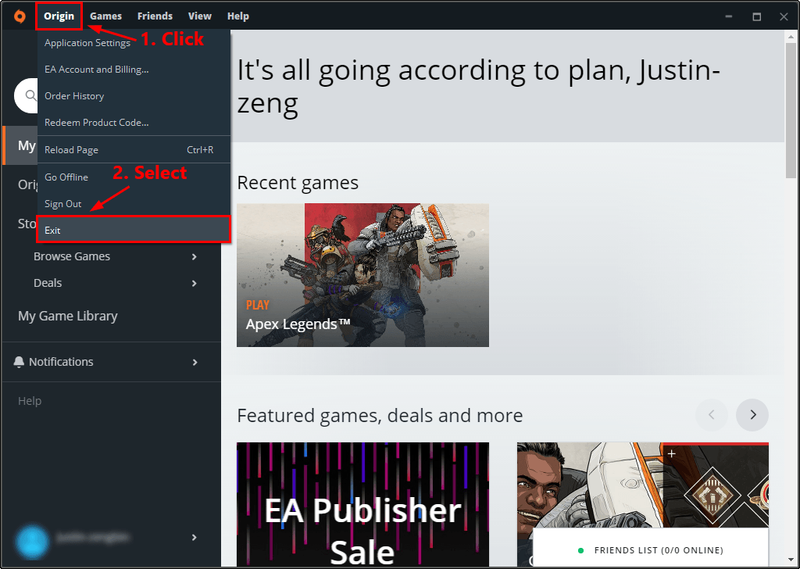
2) Druk op je toetsenbord op de Windows-logotoets en R tegelijkertijd om het dialoogvenster Uitvoeren te openen. Typ vervolgens %Programma gegevens% en druk op Binnenkomen .
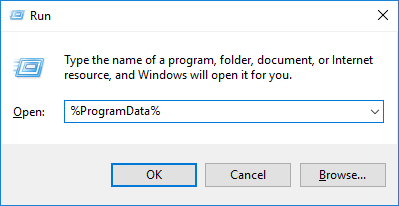
3) Dubbelklik in het pop-upvenster op de Oorsprong map om deze te openen.
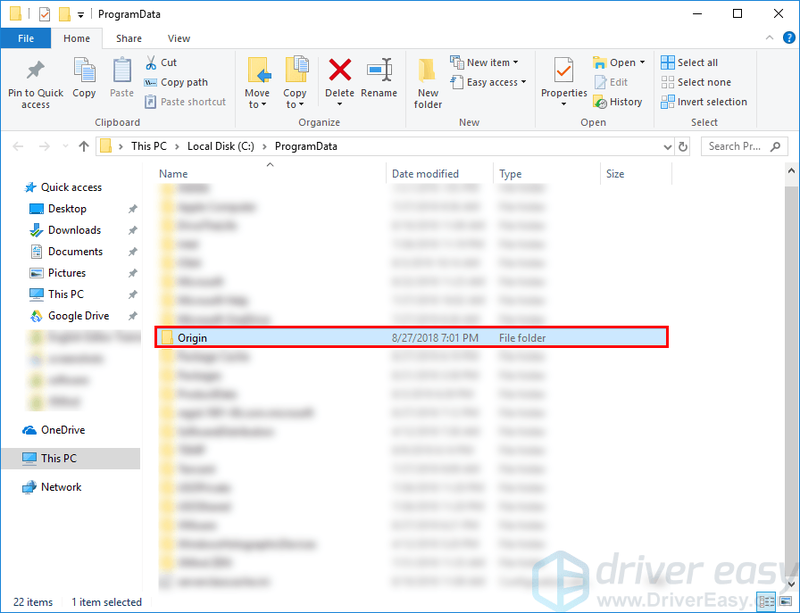
4) Verwijder alle bestanden en mappen in deze map behalve de LocalContent-map .
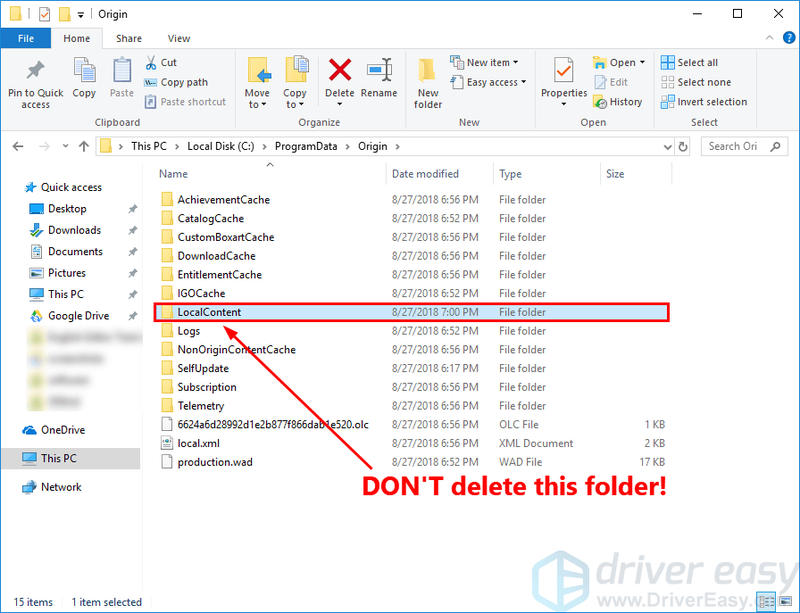
5) Druk op uw toetsenbord op de Windows-logotoets en R tegelijkertijd om het dialoogvenster Uitvoeren te openen. Typ vervolgens %App data% en druk op Binnenkomen .
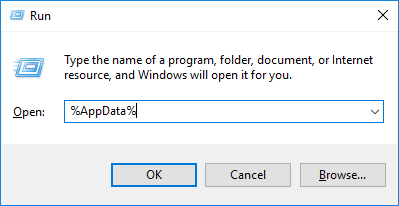
6) Verwijder in het pop-upvenster de Oorsprong map.
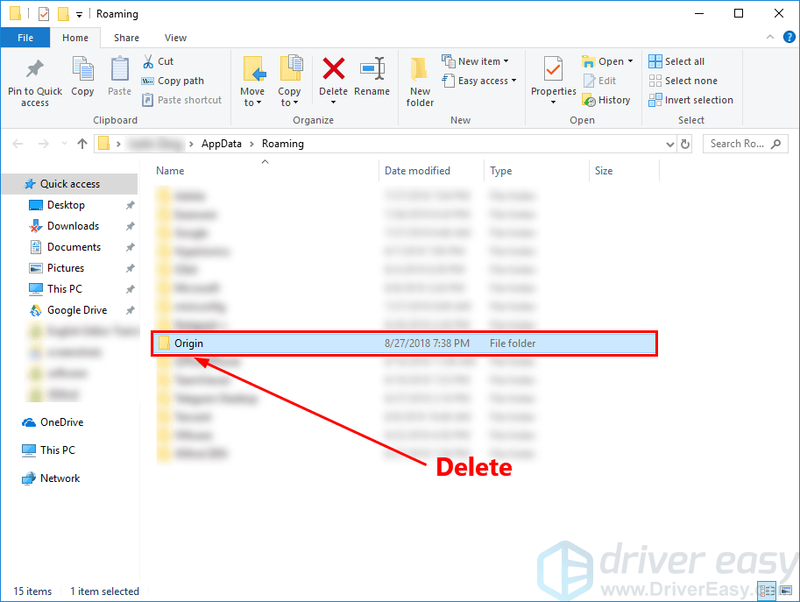
7) Klik op App data in de adresbalk.

8) Dubbelklik op de lokaal map om deze te openen.
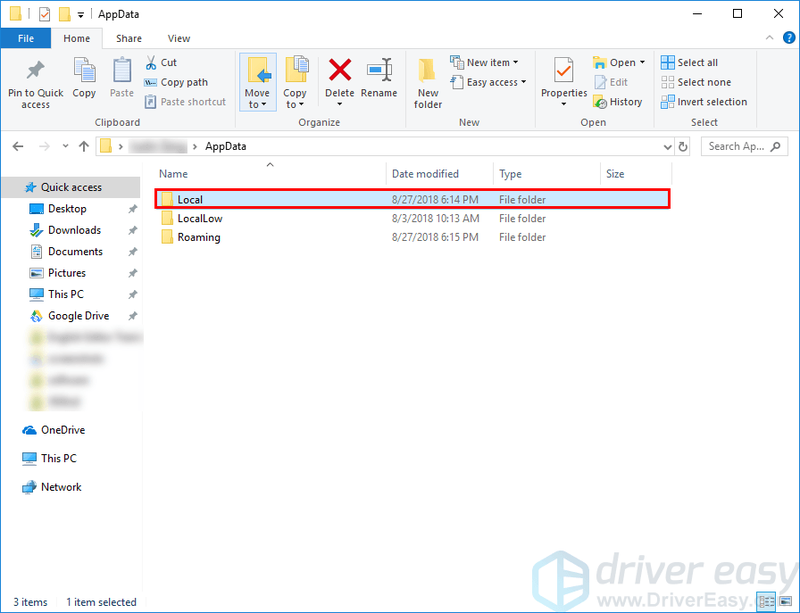
9) Verwijder de Oorsprong map in de lokaal map.
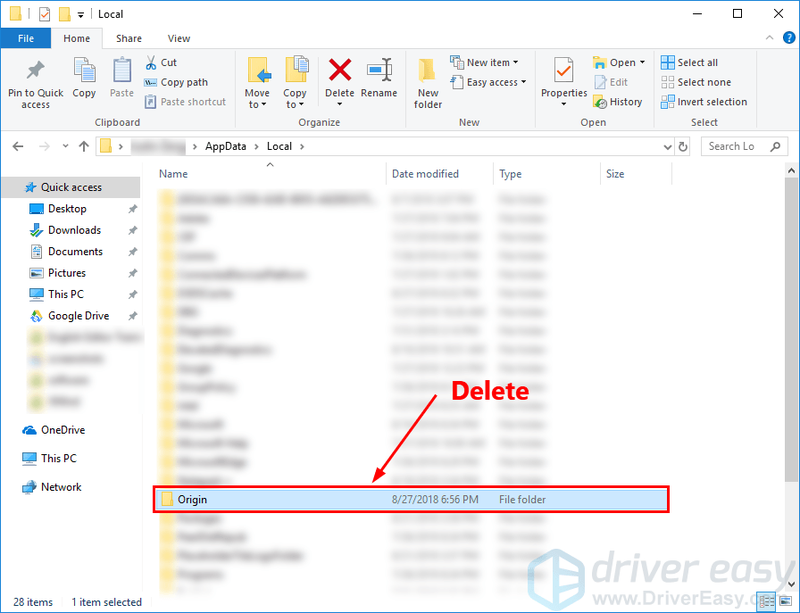
10) Start uw pc opnieuw op en dubbelklik op de snelkoppeling van Origin op uw bureaublad.
Als Origin wordt geopend, heb je dit probleem opgelost. Als dit niet het geval is, probeert u de volgende oplossing hieronder om de probleemoplosser voor programmacompatibiliteit uit te voeren.
Oplossing 2: werk uw grafische stuurprogramma bij naar de nieuwste versie
Dit probleem wordt waarschijnlijk veroorzaakt door uw verouderde grafische stuurprogramma. Door je grafische stuurprogramma bij te werken naar de nieuwste versie, kan je spel soepeler verlopen en worden veel problemen of fouten voorkomen.
Er zijn twee manieren om de juiste grafische driver te krijgen: handmatig of automatisch.
Optie 1 – Handmatig – Je hebt wat computervaardigheden en geduld nodig om je stuurprogramma's op deze manier bij te werken, want je moet precies het juiste stuurprogramma online vinden, het downloaden en stap voor stap installeren.
Of
Optie 2 – Automatisch (aanbevolen) – Dit is de snelste en gemakkelijkste optie. Het is allemaal gedaan met slechts een paar muisklikken - gemakkelijk, zelfs als je een nieuwe computer bent.
Optie 1 – Download en installeer het stuurprogramma handmatig
De fabrikant van uw grafische kaart blijft stuurprogramma's bijwerken. Om ze te krijgen, moet u naar de officiële website van de fabrikant van uw grafische kaart gaan, de stuurprogramma's zoeken die overeenkomen met uw specifieke versie van Windows (bijvoorbeeld Windows 32 bit) en het stuurprogramma handmatig downloaden.
Nadat u de juiste stuurprogramma's voor uw systeem hebt gedownload, dubbelklikt u op het gedownloade bestand en volgt u de instructies op het scherm om het stuurprogramma te installeren.
Optie 2 – Uw grafische driver automatisch bijwerken
Als u niet de tijd, het geduld of de vaardigheden hebt om uw stuurprogramma handmatig bij te werken, kunt u dit automatisch doen met Bestuurder eenvoudig .
Driver Easy zal uw systeem automatisch herkennen en de juiste stuurprogramma's ervoor vinden. U hoeft niet precies te weten op welk systeem uw computer draait, u hoeft niet het risico te lopen het verkeerde stuurprogramma te downloaden en te installeren en u hoeft zich geen zorgen te maken dat u een fout maakt bij het installeren.
U kunt uw stuurprogramma's automatisch bijwerken met de GRATIS of de Pro-versie van Driver Easy. Maar met de Pro-versie duurt het slechts 2 klikken:
een) Downloaden en installeer Driver Easy.
2) Voer Driver Easy uit en klik op Nu scannen . Driver Easy scant vervolgens uw computer en detecteert eventuele probleemstuurprogramma's.
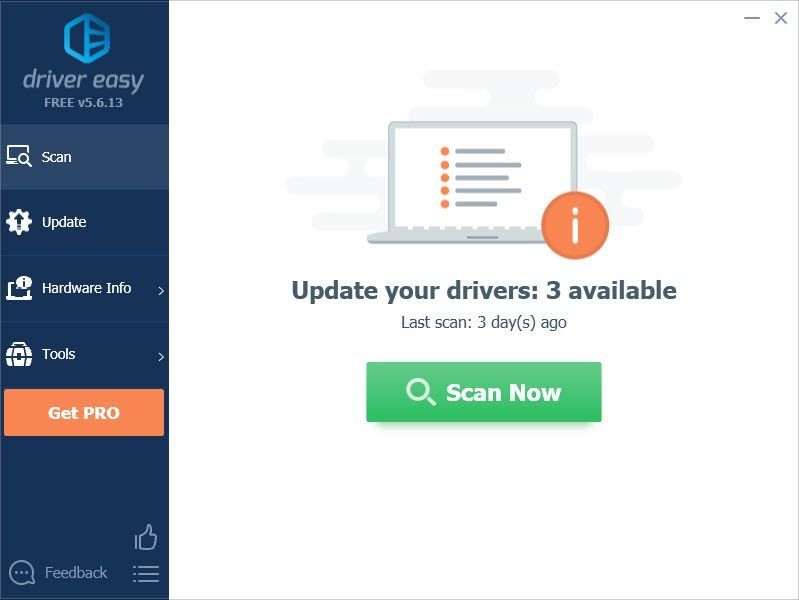
3) Klik op Bijwerken naast uw grafische kaart om automatisch de juiste versie van het stuurprogramma te downloaden, dan kunt u deze handmatig installeren. Of klik op Update alles om automatisch de juiste versie van . te downloaden en te installeren allemaal de stuurprogramma's die ontbreken of verouderd zijn op uw systeem (hiervoor is de Pro-versie - u wordt gevraagd om te upgraden wanneer u op . klikt Update alles. Jij krijgt volledige ondersteuning en een 30 dagen geld terug garantie).
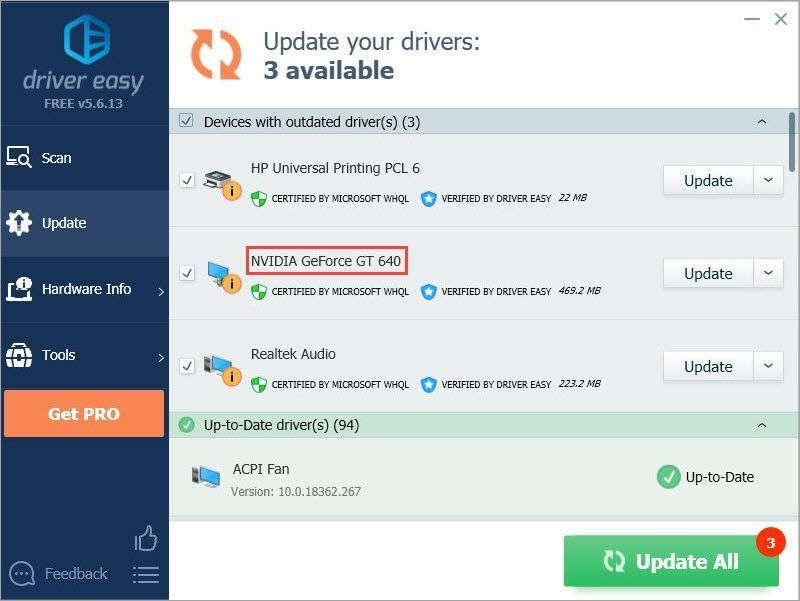 De Pro-versie van Driver Easy wordt geleverd met volledige technische ondersteuning.
De Pro-versie van Driver Easy wordt geleverd met volledige technische ondersteuning. Als je hulp nodig hebt, neem dan contact op met het ondersteuningsteam van Driver Easy op .
Oplossing 3: voer de probleemoplosser voor programmacompatibiliteit uit
Dit probleem kan optreden als Origin niet compatibel is met uw huidige Windows-besturingssysteem. Als je zeker bent, voer dan de . uit Probleemoplosser voor programmacompatibiliteit . De Probleemoplosser voor programmacompatibiliteit kan controleren of dat programma compatibel is met uw huidige Windows-besturingssysteem of niet. Volg gewoon de onderstaande stappen om de Probleemoplosser voor programmacompatibiliteit :
1) Klik met de rechtermuisknop op de snelkoppeling naar Origin op uw bureaublad en selecteer Eigenschappen .
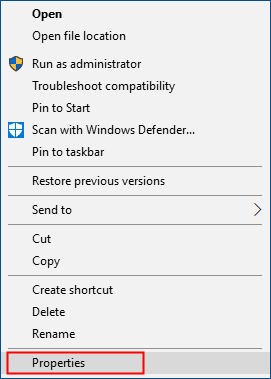
2) Klik op de Compatibiliteit tabblad en klik op Voer de probleemoplosser voor compatibiliteit uit .

3) Klik op Probeer aanbevolen instellingen om het programma te testen met de aanbevolen compatibiliteitsinstellingen. Volg de instructies op het scherm om te zien of deze optie voor probleemoplossing werkt of niet.
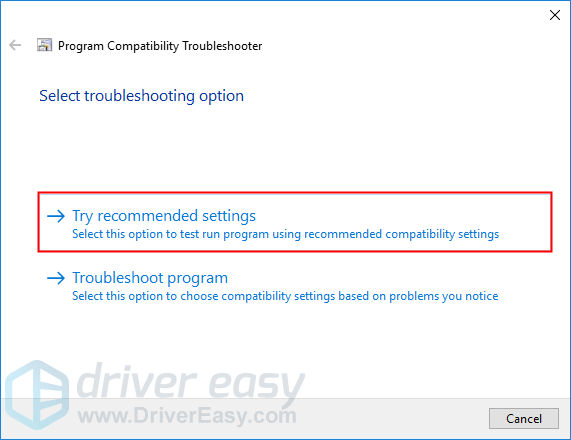
4) Als het nog steeds niet werkt, voer dan de probleemoplosser voor programmacompatibiliteit opnieuw uit en selecteer de tweede optie om compatibiliteitsinstellingen te kiezen op basis van problemen die u opmerkt .
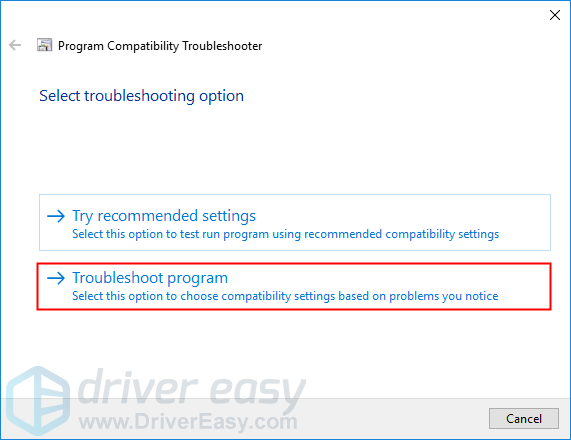
5) Als het probleem aanhoudt, past u de volgende instellingen handmatig aan en selecteert u: oke wanneer je klaar bent.
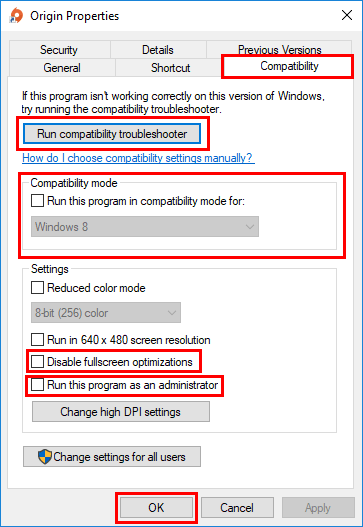
Als deze oplossing werkt, wordt je Origin geopend wanneer je dubbelklikt op de snelkoppeling. Als dit niet het geval is, probeert u de volgende oplossing hieronder.
Fix 4: Origin toevoegen als uitzondering op uw antivirusprogramma van derden
Dit probleem kan ook worden veroorzaakt door uw antivirusprogramma van derden. Omdat de antivirustoepassing van derden heel diep in je systeem hakt, kan het Origin verstoren.
Omdat Origin veel geheugen en CPU-gebruik verbruikt wanneer je een game speelt, kunnen veel antivirusprogramma's van derden het als een potentiële bedreiging beschouwen en werkt Origin mogelijk niet zoals verwacht. Je kan het proberen Origin als uitzondering toevoegen aan uw antivirusprogramma van derden .
Raadpleeg uw antivirusdocumentatie voor instructies als u niet weet hoe u dit moet doen.Als deze fix nog steeds niet voor u werkt, probeer dan de volgende fix hieronder om schoon op te starten.
Oplossing 5: voer een schone start uit
Mogelijk moet u: voer een schone start uit als dit probleem zich blijft voordoen. De schone start is een techniek voor probleemoplossing waarmee u startups en services handmatig kunt uitschakelen, zodat u de problematische software kunt achterhalen. Zodra je het ontdekt, verwijder het dan gewoon en dan dedezekwestie zal worden opgelost. Hier is hoe het te doen:
1) Druk op je toetsenbord op de Windows-logosleutel en R tegelijkertijd om het dialoogvenster Uitvoeren te openen. Type msconfig en druk op Binnenkomen om de te openen Systeem configuratie venster.
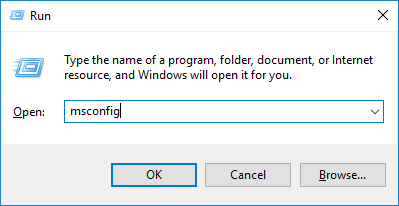
2) Selecteer de Diensten tabblad, check Verberg alle Microsoft diensten en klik vervolgens op Alles uitschakelen .
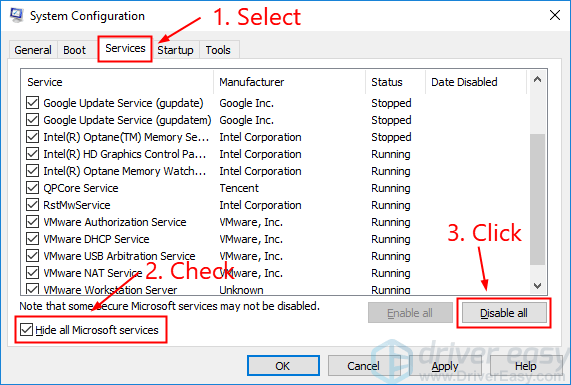
3) Selecteer de Beginnen tabblad en klik op Taakbeheer openen .
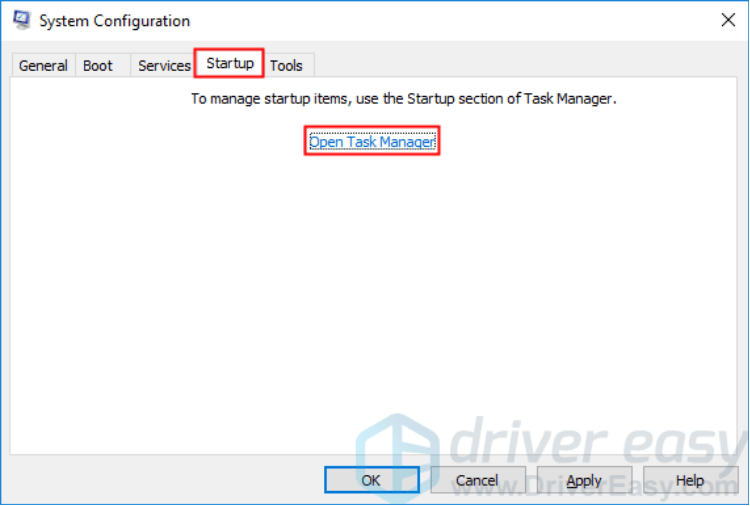
4) Op de Beginnen tab in Taakbeheer , voor elk opstartitem, selecteer het item en klik vervolgens op Gehandicapt .
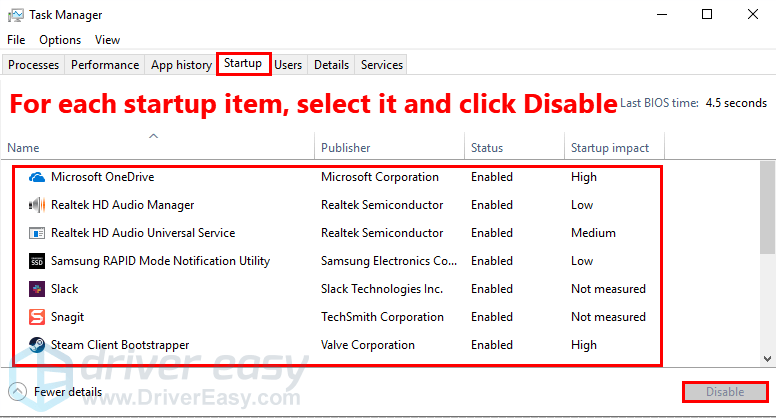
5) Ga terug naar de Systeem configuratie venster en klik op oke .
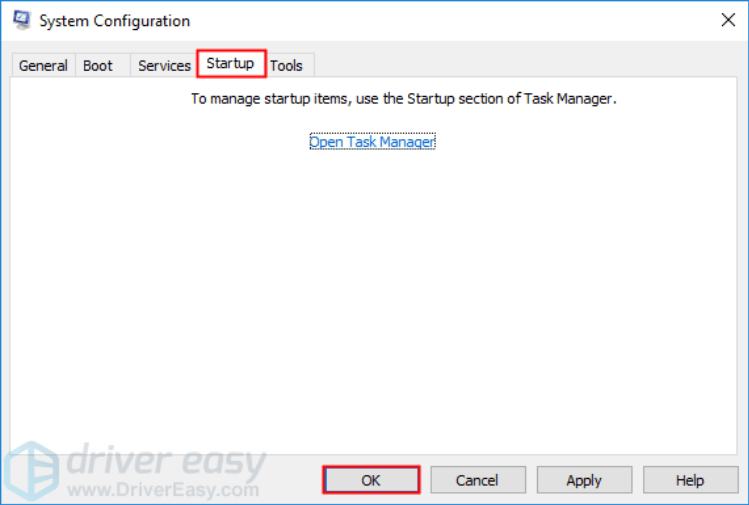
6) Klik op Herstarten om uw pc opnieuw op te starten.
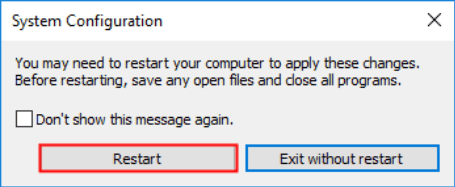
Voer Origin uit en controleer of het probleem opnieuw optreedt wanneer uw pc opnieuw wordt opgestart. Zo niet, dan moet u de Systeem configuratie venster opnieuw om services en toepassingen in te schakelen een voor een totdat u de problematische software vindt. Nadat u elke service hebt ingeschakeld, moet u: herstarten uw pc om de wijzigingen toe te passen.
Zodra u de problematische software ontdekt, moet u: verwijderen het om dit probleem op te lossen. Als het probleem met deze oplossing niet is opgelost, probeert u de volgende oplossing hieronder.
Fix 6: installeer de nieuwste Windows-updates
Soms kan dit probleem optreden als u de nieuwste Windows-updates niet op uw pc hebt geïnstalleerd. Probeer Windows Update uit te voeren en dit probleem wordt mogelijk opgelost. Hier is hoe het te doen:
1) Druk op je toetsenbord op de Windows-logotoets en typ bijwerken . Klik in de lijst met resultaten op Controleren op updates openen Windows Update venster.
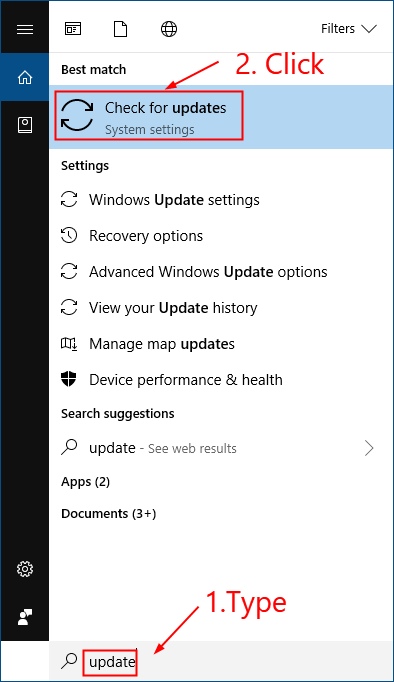
2) Klik op Controleren op updates om uw Windows-systeem bij te werken.
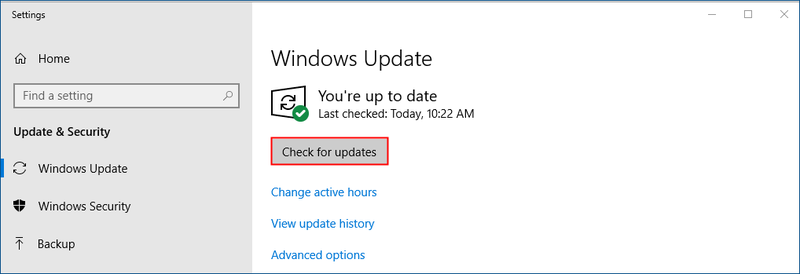
3) Start uw pc opnieuw op wanneer het updateproces van Windows is voltooid.
Als deze oplossing werkt, wordt Origin geopend wanneer u dubbelklikt op de snelkoppeling op het bureaublad. Als dit niet het geval is, probeer dan de volgende oplossing om Origin opnieuw te installeren.
Fix 7: Origin opnieuw installeren
Als alle bovenstaande oplossingen nog steeds niet werken, is het tijd om Origin te verwijderen en opnieuw te installeren.
een) Verwijderen Oorsprong.
Dit proces verwijdert Origin en alle geïnstalleerde game-inhoud van je computer.I. Druk op je toetsenbord op de Windows-logotoets en R tegelijkertijd om het dialoogvenster Uitvoeren te openen. Typ vervolgens controle en druk op Binnenkomen openen Dashboard .
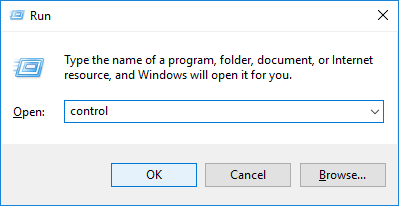
ii. Bekijk het Configuratiescherm door Categorie en klik vervolgens op Een programma verwijderen .
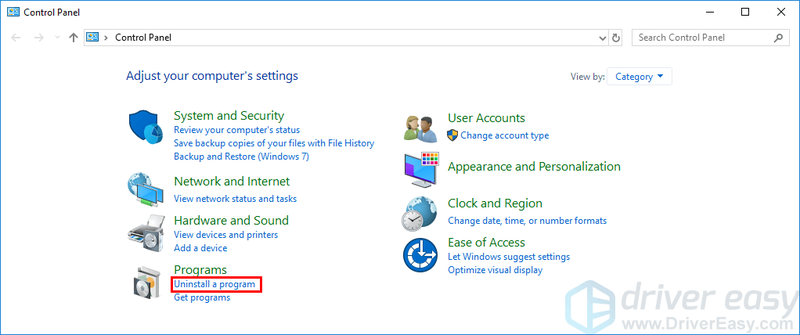
iii. Dubbelklik Oorsprong om het te verwijderen.
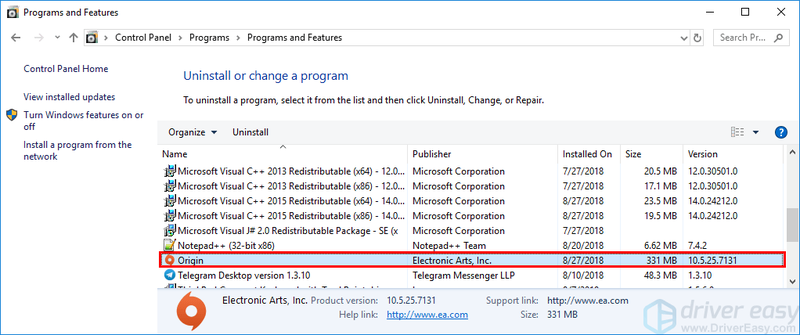
iv. Start uw Windows-systeem opnieuw op wanneer het voltooid is.
twee) Downloaden de nieuwste versie van Origin en dubbelklik vervolgens op het gedownloade bestand om het opnieuw te installeren.
Hopelijk heeft dit bericht je geholpen dit probleem op te lossen. Als je vragen of suggesties hebt, kun je hieronder een reactie achterlaten.

![[OPGELOST] Game-stotteren met hoge FPS 2024 oplossen](https://letmeknow.ch/img/knowledge-base/89/how-fix-game-stuttering-with-high-fps-2024.jpg)


![[Opgelost] NVIDIA Configuratiescherm Toegang geweigerd 2022 Gids](https://letmeknow.ch/img/knowledge/61/nvidia-control-panel-access-denied-2022-guide.jpg)

